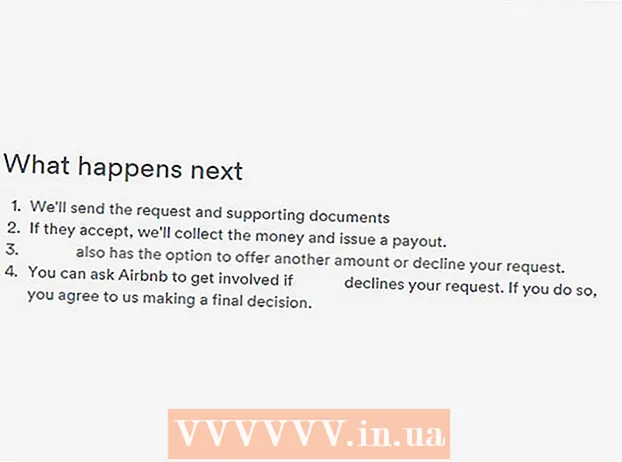Författare:
John Pratt
Skapelsedatum:
13 Februari 2021
Uppdatera Datum:
1 Juli 2024
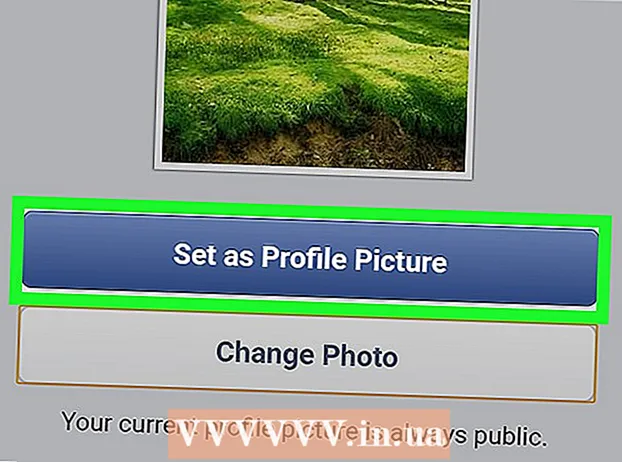
Innehåll
Den här artikeln lär dig hur du ställer in ett foto utan att beskära som en profilbild på Facebook, på Android-enhet.
Att gå
Metod 1 av 2: Använda Facebook-appen
 Öppna Facebook. Det här är den blå ikonen med en vit "f" på din startskärm eller i applådan.
Öppna Facebook. Det här är den blå ikonen med en vit "f" på din startskärm eller i applådan. 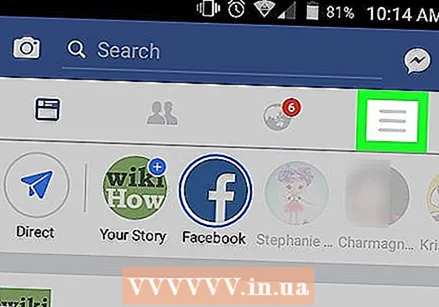 Tryck på ☰. Detta är i det övre högra hörnet på skärmen.
Tryck på ☰. Detta är i det övre högra hörnet på skärmen. 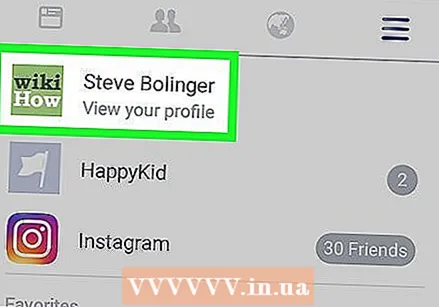 Tryck på ditt namn. Detta är högst upp på skärmen. Du öppnar din profil på det här sättet.
Tryck på ditt namn. Detta är högst upp på skärmen. Du öppnar din profil på det här sättet. 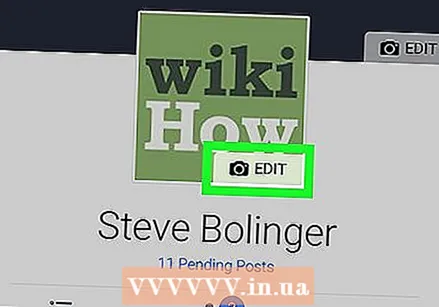 Tryck på Redigera på din profilbild.
Tryck på Redigera på din profilbild.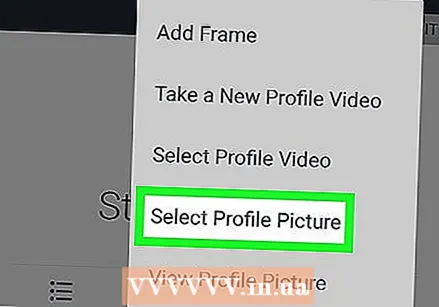 Knacka på Välj profilbild.
Knacka på Välj profilbild. Välj det foto du vill ladda upp.
Välj det foto du vill ladda upp.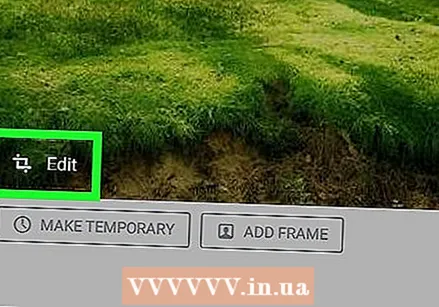 Tryck på Redigera på fotot. Det här alternativet finns i det nedre vänstra hörnet av fotot.
Tryck på Redigera på fotot. Det här alternativet finns i det nedre vänstra hörnet av fotot. 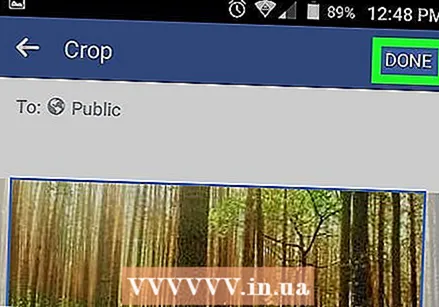 Tryck på Klar. Det är längst upp till höger på skärmen. På detta sätt sparar du fotot utan att beskära.
Tryck på Klar. Det är längst upp till höger på skärmen. På detta sätt sparar du fotot utan att beskära. 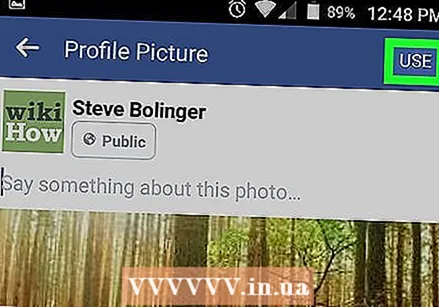 Tryck på Använd. Det är längst upp till höger på skärmen. Din nya profilbild har nu sparats.
Tryck på Använd. Det är längst upp till höger på skärmen. Din nya profilbild har nu sparats.
Metod 2 av 2: Använda Facebook-mobilwebbplatsen
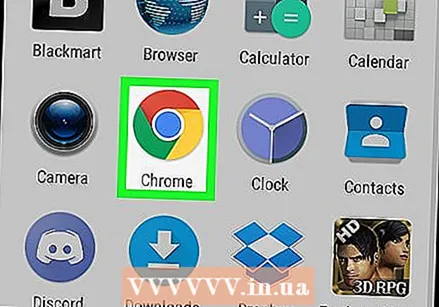 Öppna Chrome. Det här är den röda, blå, gröna och gula ikonen på din startskärm, med "Chrome" under.
Öppna Chrome. Det här är den röda, blå, gröna och gula ikonen på din startskärm, med "Chrome" under. - Om du använder en annan webbläsare öppnar du den.
 Gå till https://m.facebook.com. Om du ser en inloggningsskärm här, ange dina uppgifter för att logga in.
Gå till https://m.facebook.com. Om du ser en inloggningsskärm här, ange dina uppgifter för att logga in.  Tryck på ☰. Detta är i det övre högra hörnet på skärmen.
Tryck på ☰. Detta är i det övre högra hörnet på skärmen. 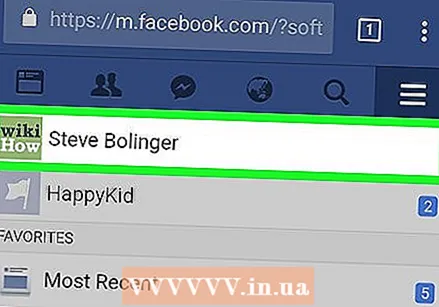 Tryck på ditt namn. Det är högst upp på skärmen.
Tryck på ditt namn. Det är högst upp på skärmen.  Tryck på kameraikonen på din profilbild. Det är längst ned till vänster på fotot.
Tryck på kameraikonen på din profilbild. Det är längst ned till vänster på fotot. 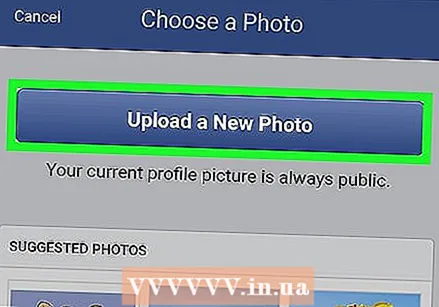 Välj ett foto eller tryck på Ladda upp ett nytt foto. Om du inte ser fotot du vill använda i avsnittet "Föreslagna foton" kan du öppna ditt Android-galleri genom att trycka på "Ladda upp ett nytt foto". Tryck på fotot du vill använda för att lägga till det på Facebook.
Välj ett foto eller tryck på Ladda upp ett nytt foto. Om du inte ser fotot du vill använda i avsnittet "Föreslagna foton" kan du öppna ditt Android-galleri genom att trycka på "Ladda upp ett nytt foto". Tryck på fotot du vill använda för att lägga till det på Facebook. 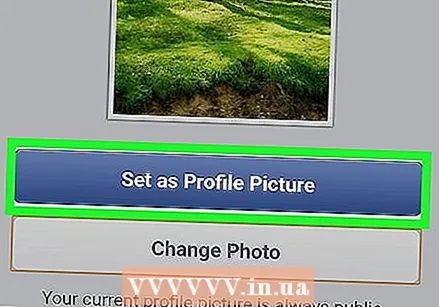 Tryck på Ange som profilbild. På detta sätt kan du ställa in det valda fotot som profilfoto utan att beskära.
Tryck på Ange som profilbild. På detta sätt kan du ställa in det valda fotot som profilfoto utan att beskära.